5 Façons pour transférer vidéo PC vers iPhone
Si vous voulez savoir comment transférer des vidéos d’un PC vers un iPhone, ce texte présente 5 méthodes efficaces qui vont vous aider !
Comment transférer des vidéos d'un ordinateur à un iPhone ?
Il existe plusieurs façons de transférer un grand nombre de vidéos d'un PC Windows vers un iPhone : iTunes, différentes solutions cloud, ainsi que des outils de transfert tiers sont tous réalisables. Si vous cherchez actuellement un moyen d'exporter des vidéos de votre PC Windows vers votre iPhone, vous êtes au bon endroit.
Dans ce guide, nous avons recueilli 5 méthodes efficaces pour transférer des vidéos de Windows 10 vers un iPhone, afin que vous puissiez profiter de films et d’autre plus sur votre iPhone toujours et partout.
|
Outil de transfert |
Fonction |
Efficacité |
|
?FoneTool |
Transfert illimité de vidéos volumineuses. Allez |
⭐ ⭐ ⭐ ⭐ ⭐ |
|
?iTunes |
Envoyer le dossier vidéo complet. Allez |
⭐ ⭐ ⭐ |
|
?iCloud |
Seulement 5 Go de stockage gratuit sont offerts. Allez |
⭐ ⭐ ⭐ |
|
?Explorateur de fichiers |
Déplacer les vidéos de Windows 10 vers l'iPhone manuellement. Allez |
⭐ ⭐ ⭐ |
|
?Dropbox |
Seulement 2 Go de stockage gratuit sont offerts. Allez |
⭐ ⭐ ⭐ ⭐ |
Méthode 1. Transférer vidéo PC vers iPhone [Populaire]
La première méthode consiste à utiliser l'application recommandée, FoneTool, pour déplacer des vidéos du PC vers l'iPhone. Elle offre des fonctionnalités étonnantes et des vitesses de transfert élevées, et vous pouvez facilement transférer n'importe quelle taille et quantité de vidéos de votre PC Windows vers votre iPhone. Bien sûr, vous pouvez également transférer des vidéos de l'iPhone vers l'ordinateur.
Le meilleur logiciel de transfert vidéo pour iPhone
- Transfère des médias en résolution complète sans compression.
- Transfert rapide et sécurisé, aucune connexion Internet requise.
- Prévisualisation avant de transférer des données de manière complète ou sélective.
- Prend en charge les vidéos de toutes tailles et tous formats.
Windows 11/10/8/8.1/7
100% sécurité
Téléchargez et installez maintenant FoneTool sur votre PC Windows, puis connectez votre iPhone au PC. Suivez les étapes pour apprendre comment transférer des vidéos du PC vers l'iPhone.
Étape 1. Ouvrez FoneTool et cliquez sur Transfert de téléphone > Localisez PC vers iPhone et cliquez sur Démarrer le transfert.
Étape 2. Cliquez n'importe où sur la boîte. Accédez ensuite aux vidéos que vous souhaitez transférer sur l'iPhone. Cliquez sur Ouvrir.
Étape 3. Vérifiez si toutes les vidéos à transférer sont répertoriées dans la boîte. Ensuite, cliquez sur Démarrer le transfert.
Attendez ensuite que le processus soit terminé. Tous les types de vidéos seront déplacés du PC Windows vers votre iPhone.
Méthode 2. Envoyer des vidéos du PC vers l'iPhone avec iTunes
iTunes est un outil puissant pour gérer et transférer des fichiers multimédias entre différents appareils. Il peut vous aider à transférer des fichiers de votre ordinateur Windows 10 vers Vidéos de votre iPhone.
iTunes propose 2 options pour effectuer le processus de transfert de vidéos du PC vers l'iPhone.
Option 1. Importer des vidéos en ajoutant des fichiers à Vidéos de l'iPhone
Étape 1. Téléchargez et lancez iTunes. Cliquez ensuite sur Fichiers sur le côté gauche de l'interface principale d'iTunes.
Étape 2. Cliquez sur Ajouter un fichier à la bibliothèque et sélectionnez les vidéos sur votre ordinateur Windows.
Étape 3. Connectez ensuite votre iPhone au PC via un câble USB. Sur iTunes, vous verrez une icône semblable à un téléphone. Cliquez dessus.
Étape 4. Choisissez Films dans la barre latérale. Cochez Synchroniser les films sur le côté droit et sélectionnez toutes les vidéos que vous devez transférer. Cliquez sur Appliquer.
Option 2. Importer des vidéos sur l'iPhone via la fonction de partage de fichiers
Étape 1. Connectez l'iPhone à un PC via un câble USB et ouvrez iTunes. Cliquez sur Partage de fichiers.
Étape 2. Choisissez une application vers laquelle vous souhaitez transférer des vidéos. Cliquez sur Ajouter un fichier pour choisir vos vidéos.
Étape 3. Attendez que le processus se termine. Ouvrez l'application que vous venez de sélectionner sur votre iPhone.
Étape 4. Appuyez sur l'icône de téléchargement et appuyez sur iTunes. Importez ensuite les vidéos sur l'iPhone. (On prend Evermusic ici comme example)
Méthode 3. Transférer des vidéos d'un PC vers un iPhone avec iCloud
iCloud est un service basé sur le cloud proposé par Apple. Si votre iCloud dispose d'un espace suffisant et est activé, vos vidéos seront synchronisées avec vos différents appareils. Et maintenant, il existe iCloud pour Windows qui vous aide à transférer des vidéos de l'ordinateur vers la pellicule de l'iPhone.
Étape 1. Rendez-vous sur www.icloud.com. Connectez-vous avec votre identifiant Apple.
Étape 2. Choisissez Photos sur le site iCloud.
Étape 3. Ensuite, choisissez l'icône de chargement pour charger des vidéos sur votre iCloud.
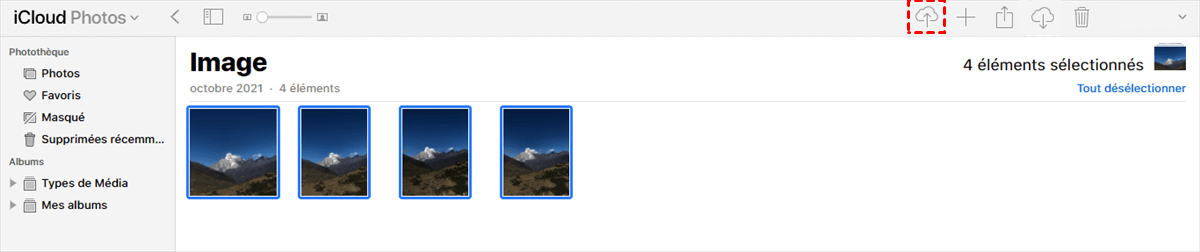
Étape 4. Après avoir chargé les vidéos sur iCloud, elles seront synchronisées avec votre iPhone.
Méthode 4. Copier des vidéos depuis un PC Windows avec l'Explorateur de fichiers
En outre, les PC Windows disposent d'un gestionnaire de fichiers intégré que les utilisateurs peuvent utiliser pour transférer des fichiers, y compris des vidéos, de Windows 8/10/11 vers l'iPhone. Tout ce que vous avez à faire est de connecter votre iPhone et votre ordinateur à l'aide d'un câble USB. Suivez les étapes ci-dessous pour apprendre comment transférer des vidéos du PC vers l'iPhone avec un câble USB.
Étape 1. Connectez votre iPhone à Windows 10/11 à l'aide d'un câble USB et entrez votre code d'accès sur votre iPhone pour permettre l'accès à l'ordinateur.
Étape 2. Double-cliquez sur Ce PC sur le bureau pour trouver votre iPhone dans l'option Appareils et lecteurs et double-cliquez dessus.
Étape 3. Accédez à Stockage interne> DCIM et vous verrez tous les sous-dossiers où sont stockées vos vidéos et photos.
Étape 4. Copiez les fichiers dont vous avez besoin du dossier où la vidéo est stockée sur votre ordinateur vers le sous-dossier que vous venez d'ouvrir et attendez que le transfert de la vidéo soit terminé.
Méthode 5. Transférer des vidéos du PC vers l'iPhone avec Dropbox
Si vous ne savez pas comment transférer des données du PC vers l'iPhone sans utiliser iTunes, Dropbox est l'une des réponses. Dropbox est plus compatible avec les PC Windows et prend en charge une large gamme de types de données.
Les étapes pour savoir comment transférer des vidéos du PC vers l'iPhone en utilisant Dropbox sont les suivantes :
Étape 1. Installez le client Dropbox sur votre PC ou accédez au site web de Dropbox et connectez-vous avec votre compte.
Étape 2. Rendez-vous sur la page d'accueil de Dropbox et cliquez sur Ajouter des fichiers pour télécharger les vidéos de votre PC vers Dropbox.
Étape 3. Téléchargez Dropbox sur votre iPhone et connectez-vous avec le même compte, puis téléchargez la vidéo sur votre iPhone.
Conclusion
Voilà tout ce qu'il faut savoir sur le transfert de vidéos de PC Windows 10 vers l'iPhone. J'espère que ces 5 méthodes pourront vraiment vous aider. La meilleure façon est de transférer vidéo PC vers iPhone via FoneTool.
Ce logiciel offre une vitesse de transfert élevée, aucune limitation de taille des fichiers transférés et peut gérer vos données iPhone en une seule étape, comme le transfert de vidéos d'un iPhone à un autre iPhone, l'effacement des données privées de l'iPhone, etc.
FoneTool - Gestion de données iPhone tout-en-un
Transférer, sauvegarder et gérer des données sur iPhone, iPad et iPod touch en toute simplicité.
-
 Compatible avec iOS 26
Compatible avec iOS 26
 iPhone 17 Supporté
iPhone 17 Supporté
Windows 11/10/8/8.1/7
100% sécurisé

